Cómo administrar las suscripciones en el iPhone 12: una guía esencial
Aug 01, 2025 • Presentado en: Últimas Noticias & Tácticas • Soluciones probadas
"¿Cómo se administran las suscripciones en el iPhone 12? Tengo un nuevo iPhone 12, pero ya no sé cómo añadir o cancelar mis suscripciones".
Si también has actualizado tu dispositivo a iOS 14 o tienes un nuevo iPhone 12, entonces puedes tener una duda similar sobre la administración de tus suscripciones. Quizá ya sepas que podemos administrar las suscripciones en el iPhone con sus servicios nativos e incluso con aplicaciones de terceros. Aunque, a muchos usuarios nuevos les cuesta aprender a administrar las suscripciones en el iPhone 12. No te preocupes - en este post, te haré saber cómo administrar tus suscripciones en el iPhone sin ninguna molestia.
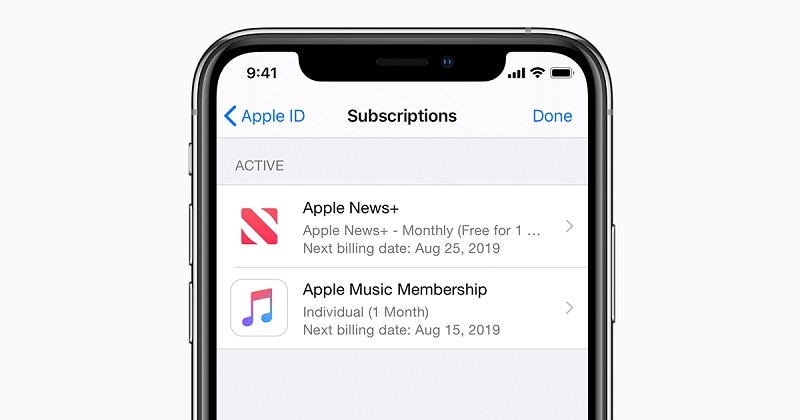
Parte 1: ¿Cuáles son las diferentes suscripciones en el iPhone?
Antes de continuar, debes conocer las políticas actualizadas para las suscripciones en iOS 14. Apple ha integrado las suscripciones del iPhone con Compartir en familia. Esto significa que, después de obtener tus suscripciones, puedes incluirlas en tu cuenta familiar y compartirlas con otras personas. Además de los servicios de Apple, la aplicación también puede incluir suscripciones a aplicaciones de terceros.
Mientras aprendes a administrar las suscripciones en el iPhone 12, puedes encontrar los siguientes servicios:
- Servicios de Apple: Estas son las suscripciones más comunes en el iPhone, ya que están relacionadas con otros productos de Apple. Por ejemplo, podrías estar suscrito a Apple Music, Apple News, Apple Arcade o Apple TV a los que puedes acceder aquí.
- Aplicaciones de terceros: Además, también puedes suscribirte a otras aplicaciones de terceros como Spotify, Netflix, Amazon Prime, Hulu, Tinder, Tidal, etc. que puedes encontrar aquí.
- iTunes based subscription: Some users also subscribe to iTunes apps from other devices. Si tu teléfono está sincronizado con tu iTunes, también puedes ver estas suscripciones ampliadas aquí.
Parte 2: ¿Cómo administrar las suscripciones en el iPhone 12 y otros modelos?
Es bastante fácil ver y cancelar tus suscripciones en un solo lugar utilizando tu iPhone 12. Por lo tanto, no necesitas visitar tus aplicaciones individuales y puedes ver todas las suscripciones activas en el iPhone. Si quieres, también puedes detener la renovación automática de estas suscripciones desde aquí. Para saber cómo administrar las suscripciones en el iPhone 12 y otros modelos, sigue estos pasos:
Paso 1: Ver tus suscripciones
Pues bien, hay dos formas diferentes de administrar las suscripciones en el iPhone. Sólo tienes que pulsar el icono del engranaje para visitar los ajustes de tu iPhone y luego pulsar tu ID de Apple en la parte superior. De las opciones proporcionadas aquí, sólo tienes que tocar en "Suscripciones" para continuar.
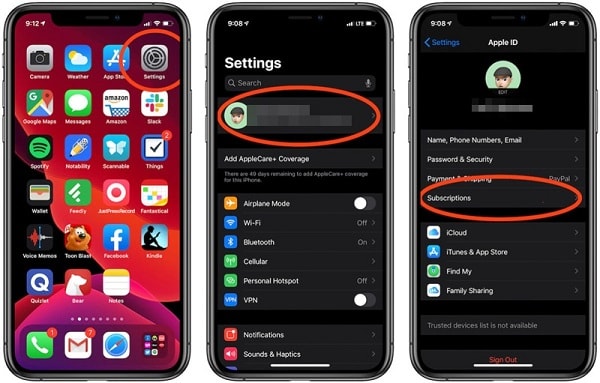
Además, también puedes administrar diferentes suscripciones relacionadas con las aplicaciones visitando la App Store. Una vez que abras la App Store, tienes que visitar tu perfil tocando tu avatar. Ahora, bajo la Configuración de la cuenta aquí, puedes visitar tus suscripciones.
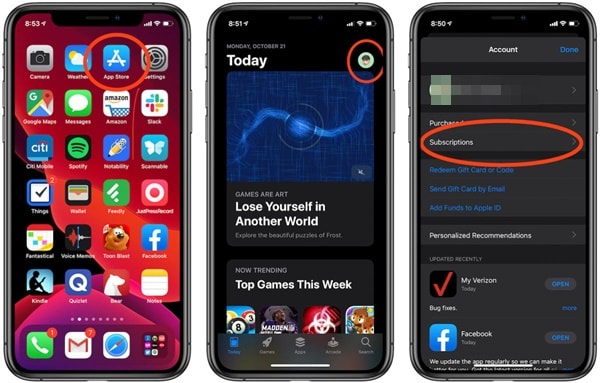
Paso 2: Cancelar cualquier suscripción
Al abrir la opción de suscripciones, puedes ver todas las aplicaciones de Apple y de terceros a las que estás suscrito. Sólo tienes que pulsar sobre cualquier servicio aquí para ver su plan mensual o anual que estás pagando. Para detenerla, sólo tienes que tocar el botón "Cancelar la suscripción" en la parte inferior y confirmar tu elección.
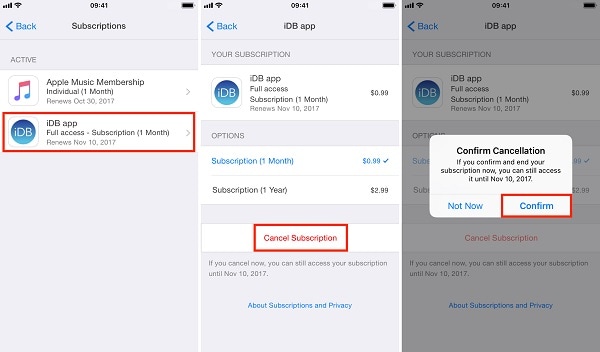
Paso 3: Renueva tu suscripción (opcional)
Ahora podrás administrar las suscripciones a las aplicaciones en el iPhone. Aunque, si has cancelado accidentalmente una suscripción, también puedes renovarla. Para ello, tienes que visitar una aplicación concreta e ir a su configuración. Por ejemplo, si quieres renovar tu suscripción a Tinder, ve a su opción de Configuración > Restablecer compra y selecciona el plan de tu elección.
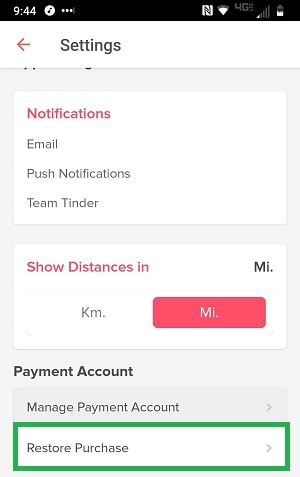
Parte 3: Cómo administrar las suscripciones en el iPhone a través de las aplicaciones
Ya he incluido un tutorial rápido sobre cómo administrar tus suscripciones en el iPhone a través de los Ajustes o del App Store. Aunque, si quieres, puedes ir a cualquier aplicación particular para administrar la suscripción del servicio individual. La interfaz general de estas aplicaciones varía, pero encontrarás tus opciones de suscripción en la configuración de la cuenta (en su mayoría).
Por ejemplo, consideremos el ejemplo de Tinder. Sólo tienes que ir a su Configuración y tocar la opción "Administrar la cuenta de pago" bajo el campo Pagos.
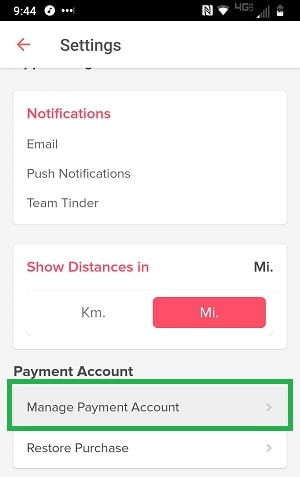
Aquí puedes ver los diferentes planes de suscripción y sus respectivas características. También puedes ver qué tipo de suscripción tienes y puedes tocar el botón "Cancelar suscripción" aquí para cancelar la renovación automática de tu suscripción.
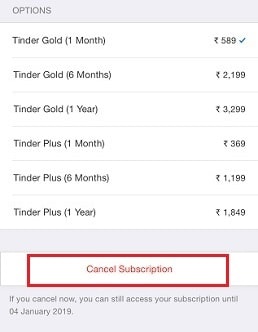
De la misma manera, puedes visitar cualquier otra aplicación para administrar las suscripciones a aplicaciones en el iPhone 12. Aunque su interfaz puede ser diferente, el proceso sería bastante parecido.
Ahora, cuando sepas cómo administrar las suscripciones en el iPhone 12, podrás administrar fácilmente tus cuentas en un solo lugar. Siguiendo esta guía, puedes administrar las suscripciones de los servicios de Apple y de terceros en tu iPhone. De este modo, puedes comprobar tus suscripciones actuales y cancelarlas cuando quieras para ahorrar el dinero que tanto te ha costado ganar. Además, para administrar cualquier otro tipo de datos en tu iPhone, puedes utilizar una aplicación dedicada de Dr.Fone - Administrador del Móvil (iOS). No dudes en probar estas soluciones y compartir esta guía con otros para enseñarles a administrar las suscripciones en el iPhone como un profesional.
Problemas de iPhone
- 1. Problemas de Pantalla
- Pantalla Táctil no Funciona
- Pantalla en Rojo de iPhone
- Pantalla Congelada del iPad
- Pantalla blanca de iPhone
- Pantalla Azul de iPhone
- Reparar Pantalla de iPhone
- 2. Problemas de Batería
- 3. Problemas de Sonido
- Problema de Eco de iPhone
- Problema de iPhone Micrófono
- Problemas del Sonido de iPhone
- Problema de iPhone Volumen
- Problemas de Auriculares iPhone
- Correo de Voz Visual No Disponible
- Problema de iPhone Alarm
- 4. Otros Problemas
- Datos de iPhone no Funcionan
- Fallo de Actualización
- Modo DFU de iOS
- Problemas de Ajustes
- Reparar iPhone Mojado
- Problemas del Teclado de iPhone
- Sensor de Proximidad iPhone
- Problemas de iPhone Jailbreak
- Problema de Cámara de iPhone
- Problemas de FaceTime
- Problema de iPhone GPS
- Problema de iPhone Facebook
- Reparar iPhone Backlight
- Activar iPhone 6s
- El Sobrecalentamiento iPhone
- Problema de Llamado de iPhone
- Problemas de Sincronización
- Problemas de iPhone Bluetooth
- ● Gestionar/transferir/recuperar datos
- ● Desbloquear/activar/bloquear pantalla FRP
- ● Resolver problemas en iOS y Android
- Prueba Gratuita Desbloquea Ahora Desbloquea Ahora

















Paula Hernández
staff Editor